Üllatage oma sõpru Mac OS X Lion täiustatud nutikaustadega [OS X näpunäited]

Nutikad kaustad Mac OS X Lionis on lõpuks midagi, millest rääkida. Mac OS X varasemates versioonides olid nad ausalt öeldes rumalad, kuid mitte enam. Nüüd toimivad ja töötavad nad Finderis nagu tavalised kaustad ning on uskumatult kiired. Seetõttu tegi Apple Mac OS X Lionis uue Finderi akna avamisel vaikekaustaks Nutikausta Kõik Minu failid.

Nutikad kaustad töötavad koos Spotlightiga, et aidata teil mitte ainult konkreetseid faile leida, vaid ka koondada need ühte kohta (visuaalselt mitte füüsiliselt).
Kirjanikuna töötan erinevate failitüüpidega: MS Wordi dokumendid, JPEG -pildid, PNG -pildid, tekstifailid jne. Seega olen loonud igaühe jaoks nutikad kaustad, eriti pildi- ja tekstifailid, sest otsin pidevalt pilte, mida kasutada oma lugudes ja märkmetes, mida töötan mustandite tegemisel.
Saate oma nutikaustu luua, kui avate menüü Finder File ja valite New Smart Folder või vajutate Option+Command+N. Avaneb aken, mis näeb välja selline:
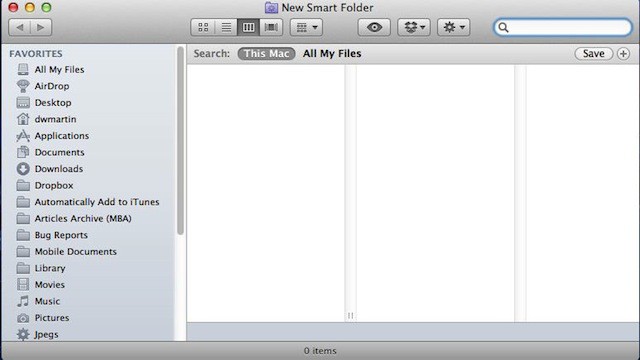
Esimene asi, mida saate teha, on sisestada midagi otsingukasti. Kasutate seda, kui soovite otsingut kitsendada konkreetsele teemale, failinime sisule jne. See on täiesti valikuline ja pole vajalik, kui soovite leida teatud failitüüpe (sellest rohkem minuti pärast).
Teine asi, mida peate tegema, on otsingu ulatuse valimine: see Mac või kõik minu failid. Esimene otsib kogu teie Maci, kus teine otsib ainult teie kausta Home. Kui kasutate võrgus jagatud kaustu, näete kolmandat valikut nimega Jagatud, mis otsib neid kaugkaustu.
Järgmine osa on üsna keeruline, kuid ainult paljude võimaluste tõttu, mida saate otsida. Täna näitan teile, kuidas seadistada nutikas kaust, mis otsib üles kõik teie Maci JPEG -failid.
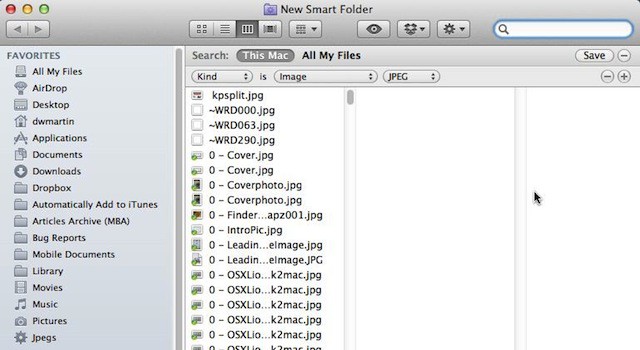
Klõpsake uue nutikausta akna paremas servas nuppu +. Sa näed Lahe on millele järgneb kaks rippmenüüd. Muutke esimene rippmenüü väärtuseks Pilt ja teine kuni JPEG. Näete otsingu tulemusi kohe aknas.
Salvestage nutikas kaust teie valitud asukohta, klõpsates nuppu Salvesta nuppu. Kasutan oma nutikaustade sihtkohana sageli oma töölauda või dokumentide kausta. Salvestasin selle nutikausta JPEG -vormingus oma töölauale ja vaikimisi (märkige ruut) lisatakse uus nutikas kaust minu Finderi külgribale.
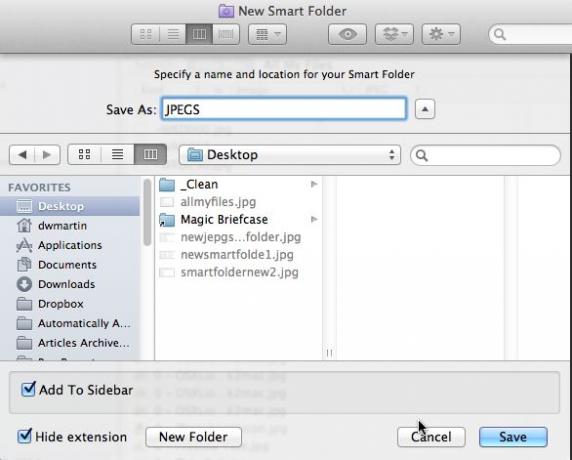
Minu töölaual oleva uue nutikausta ikoon näeb välja selline:
Kui avate JPEGS-kausta ja leiate otsitava faili, paremklõpsake seda ja valige Näita originaali. See avab kaasava kausta, mis sisaldab seda faili ja see on vaikimisi valitud uues avanevas aknas. Selle triki abil saate minna otse kausta, kuhu fail on salvestatud.
See on vaid üks näide paljudest asjadest, mida saate nutikaustadega teha. Hiljem, omal ajal, soovitan teil uurida ja katsetada kõiki otsingukriteeriumide valikuid, mis on saadaval iga kord, kui vajutate nuppu +. Teid üllatab valikute arv, mille hulgast peate valima.
Üks on kindel, et teil pole Macis failide kaotamise kohta enam vabandusi. Eriti kui kasutate nutikaustasid ja miks te neid ei kasutaks? Need on Mac OS X Lionis lihtsalt suurepärased.

